DirectX 着色器缓存:3 种简单方法立即清除它🚀✨
你可能知道,Windows 会为应用和程序创建并存储缓存文件,以加快其加载速度。在 Windows 11 中,你的图形系统会生成一个名为 DirectX Shader Cache 的缓存文件,以优化应用的加载时间。🎮✨
什么是 DirectX 着色器缓存?
他 DirectX 着色器缓存 está compuesto por archivos que crea tu sistema gráfico. Su objetivo es reducir el tiempo de carga de las aplicaciones y mejorar el rendimiento general. 🚀
此缓存还可以帮助提高 Windows 应用程序的响应速度。虽然它很重要,但您可以删除它,而不必担心系统崩溃或文件损坏。
建议删除 DirectX Shader Cache 在 Windows 11 中定期删除缓存,以防止文件过大或损坏。删除缓存后,当您使用图形密集型应用或程序时,缓存会自动重新生成。🖥️💨
1.通过设置清除DirectX Shader Cache
此方法将帮助您使用“设置”应用程序。 Windows 11 删除文件 DirectX 着色器缓存。操作方法如下。
1. 点击开始按钮 Windows 11 和选择 配置.

2. 在“设置”应用程序中,单击“选项卡” 系统 位于下方。

3. 在右侧,点击选项 贮存.

4. 向下滚动到存储管理部分并单击 清洁建议.
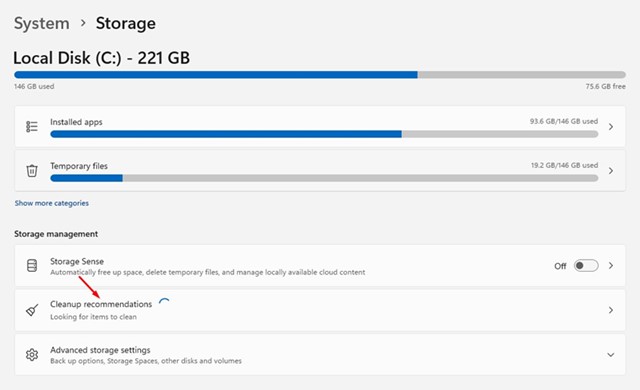
5.点击链接 查看高级选项 在清洁建议中。
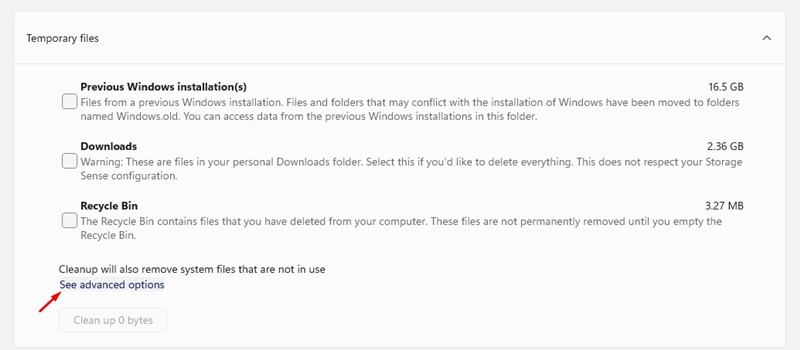
6. 取消选中所有选项并选择 DirectX 着色器缓存.
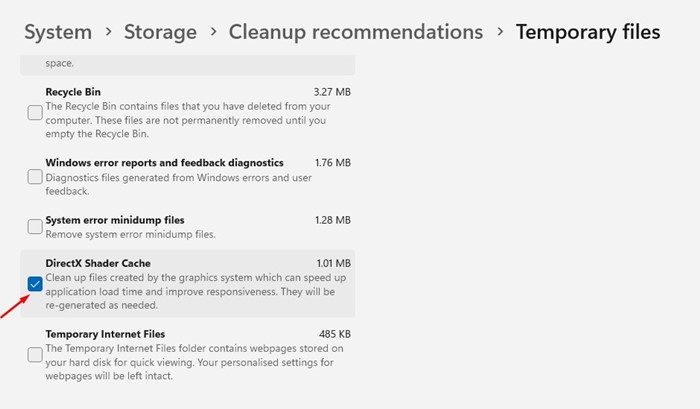
7. 完成后,向上滚动并点击按钮 删除文件.
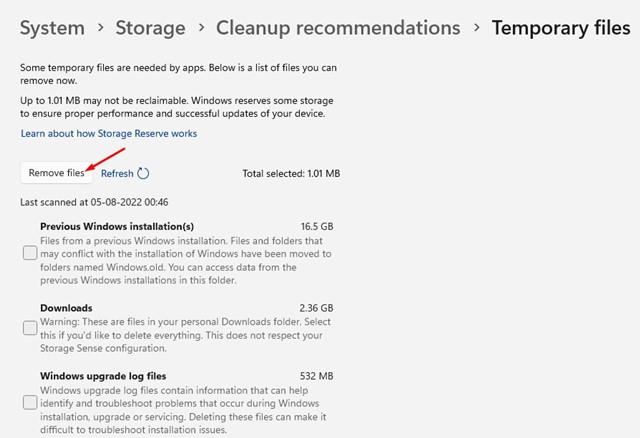
2.通过磁盘清理实用程序删除 DirectX Shader Cache
此方法将使用磁盘清理实用程序删除 Windows 11 中的 DirectX Shader Cache。请按照以下步骤操作: 我们与您分享的简单步骤 下一个。👍
1. 点击 Windows 11 搜索栏,然后输入“磁盘清理”。打开该实用程序。 释放磁盘空间 从结果列表中。
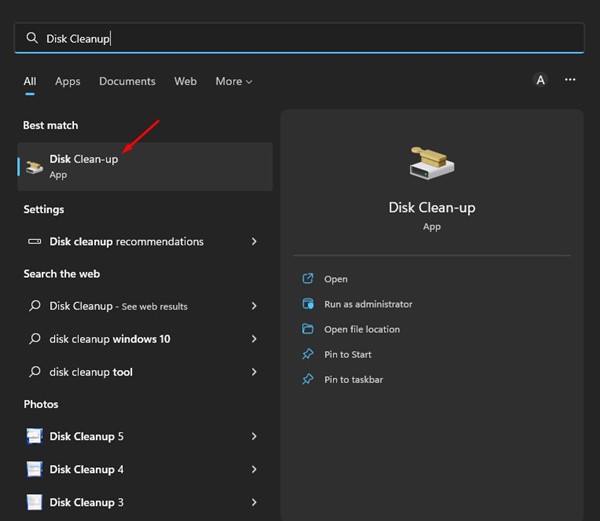
2. 选择您的 系统安装单元 然后点击按钮 好的 在磁盘清理工具中。
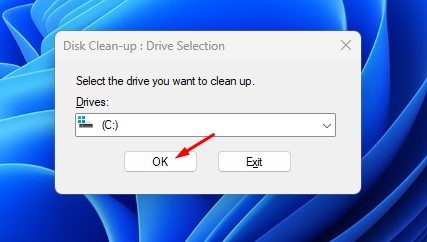
3. 在要删除的文件部分,选中选项“DirectX 着色器缓存' 并单击“确定”按钮。
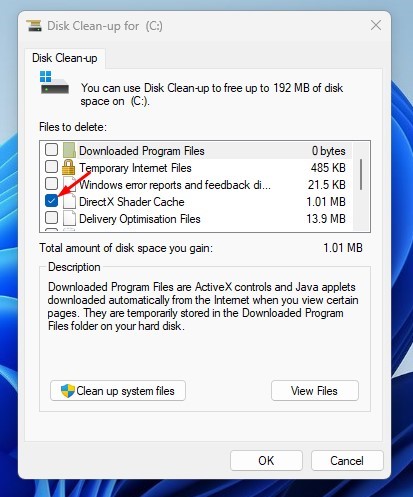
3.通过 Storage Sense 清除 DirectX Shader Cache
Storage Sense 是一款内置的存储管理工具,可帮助您释放空间。您还可以使用 Storage Sense 删除 DirectX Shader Cache 文件。以下是您需要执行的操作。
1. 单击 Windows 11 开始按钮并选择 配置.

2. 在“设置”应用程序中,单击“选项卡” 系统.

3. 在右侧,向下滚动并点击选项 贮存.

4.启用选项 存储感知。启用此选项将自动清除 DirectX Shader Cache。
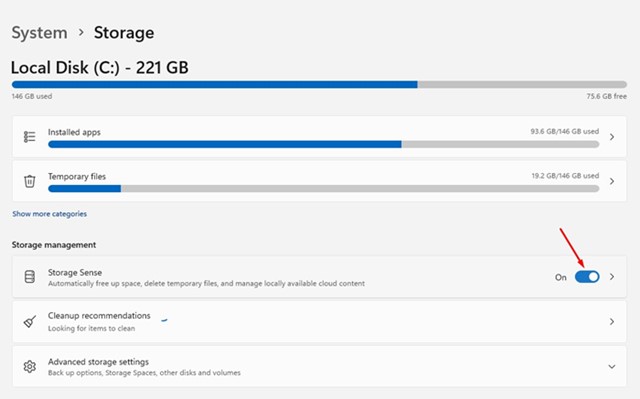
5. 或者,单击“Storage Sense”选项和“按钮立即运行 Storage Sense'.💻🧹

删除 DirectX Shader Cache 会造成什么损害吗?
不完全是。移除 DirectX Shader Cache 可以稍微提升游戏性能。所以在 Windows 上移除它不会造成任何损害。🎉
您应该记住的是,清除缓存并不总能提高游戏性能,因为它取决于硬件规格、游戏与操作系统的兼容性等多种因素。🕹️
这是删除 DirectX Shader 的三种最佳方法 Windows 11 中的缓存如果您在设备上运行游戏和应用程序时遇到问题,请尝试清除 DirectX Shader Cache。❗💻




















